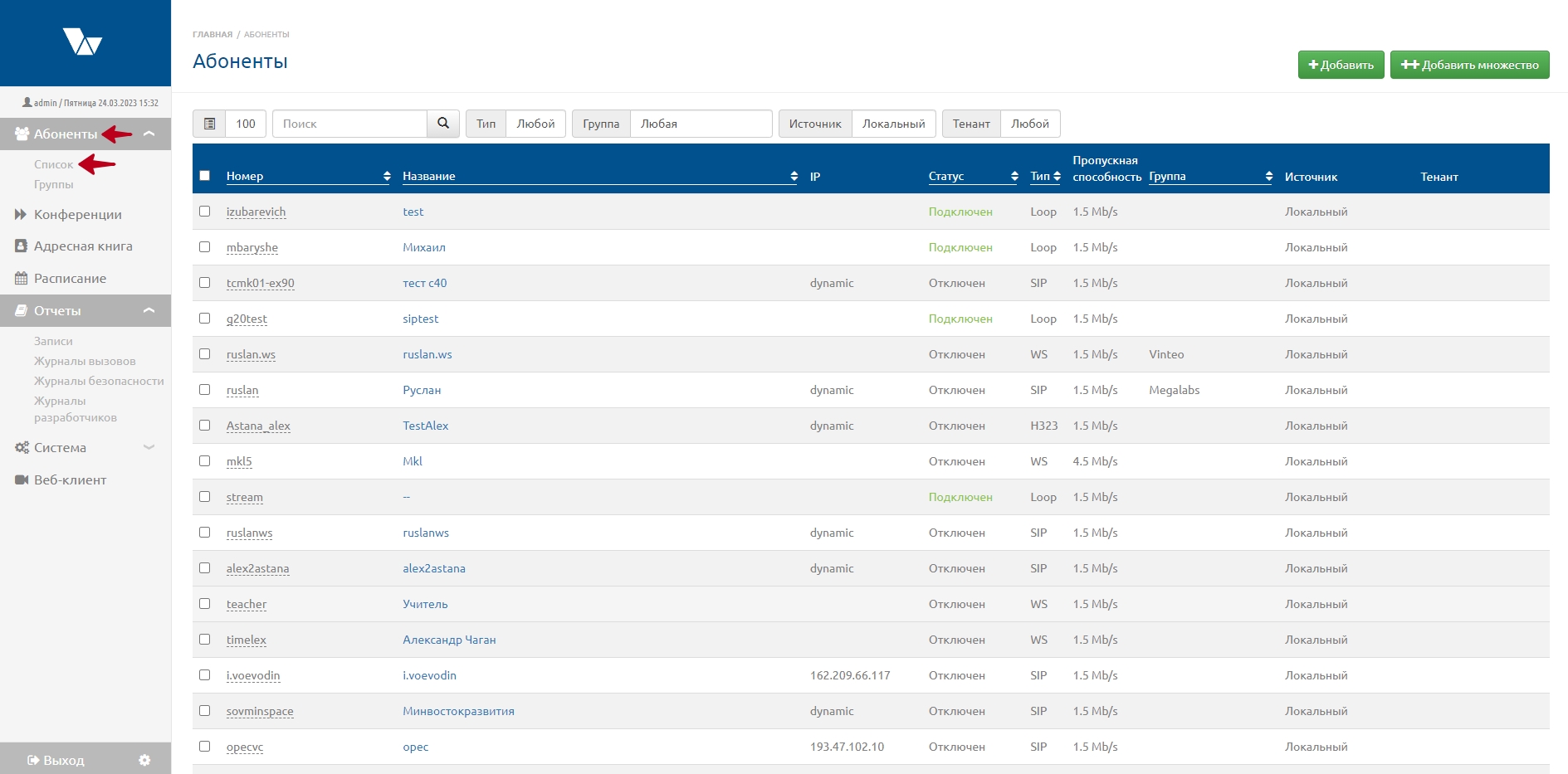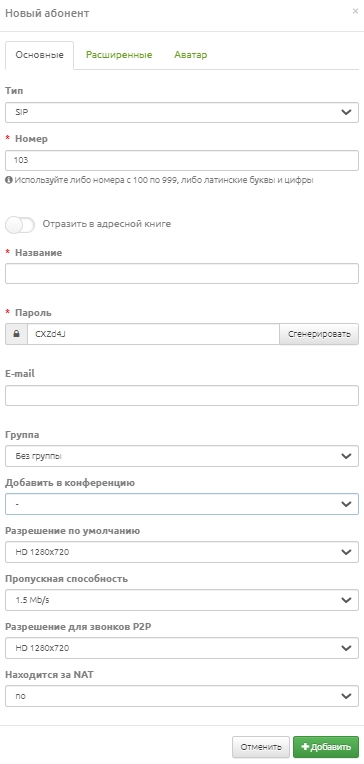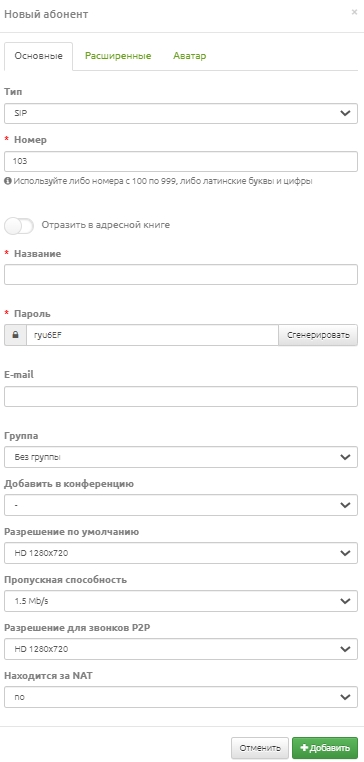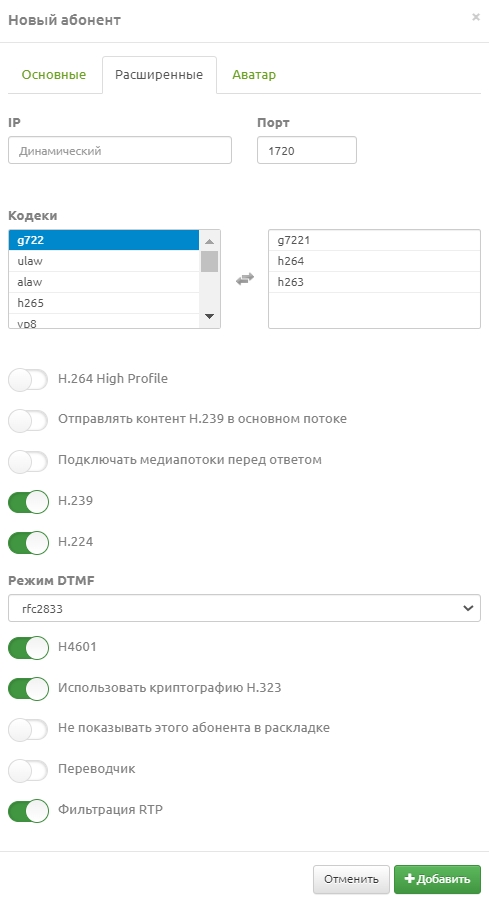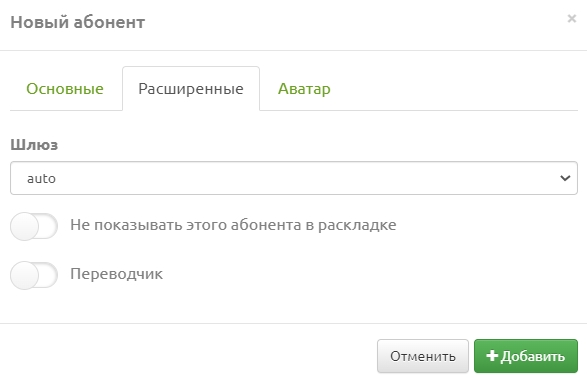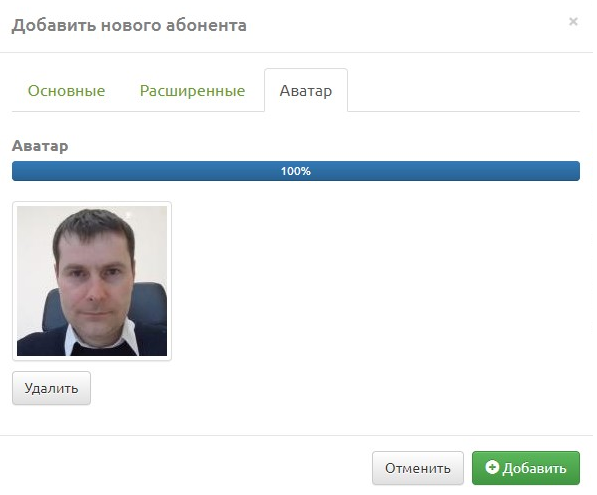Создание одного абонента: различия между версиями
Alina (обсуждение | вклад) |
Alina (обсуждение | вклад) |
||
| (не показано 36 промежуточных версий этого же участника) | |||
| Строка 3: | Строка 3: | ||
Для создания нового абонента следует произвести следующие действия: | Для создания нового абонента следует произвести следующие действия: | ||
<ol> | <ol> | ||
| − | <li> | + | <li> в основном меню конфигурации из раскрывающегося списка «Абоненты», необходимо выбрать пункт меню «Список» - откроется страница «Список абонентов»; |
| − | [[Файл: | + | [[Файл:Страница Абоненты.jpg|800px|безрамки|центр|Страница Абоненты]] |
</li> | </li> | ||
| − | <li> | + | <li>нажать на кнопку «Добавить» в верхней части экрана справа. |
В появившемся модальном окне находятся 3 вкладки: «Основные», «Расширенные», «Аватар». | В появившемся модальном окне находятся 3 вкладки: «Основные», «Расширенные», «Аватар». | ||
Затем нужно внести данные абонента: | Затем нужно внести данные абонента: | ||
| − | [[Файл: | + | [[Файл:Accounts 2.jpg|800px|безрамки|центр|Accounts 2]] |
| − | |||
</li> | </li> | ||
<li>В поле «Тип» выбрать метод подключения абонентского оборудования. В настоящее время используются | <li>В поле «Тип» выбрать метод подключения абонентского оборудования. В настоящее время используются | ||
| Строка 21: | Строка 20: | ||
</li> | </li> | ||
| − | <li> | + | <li>в поле «Номер» ввести идентификационный номер абонента. Номер может содержать цифры и буквы латинского |
алфавита, по умолчанию сервер предлагает номера по порядку от номера 100. Номер также является логином | алфавита, по умолчанию сервер предлагает номера по порядку от номера 100. Номер также является логином | ||
для регистрации абонентского оборудования на сервере, а также логином для доступа к личному кабинету | для регистрации абонентского оборудования на сервере, а также логином для доступа к личному кабинету | ||
абонента на сервере VINTEO;</li> | абонента на сервере VINTEO;</li> | ||
| − | <li> | + | <li>переключатель, позволяющий отразить контакт в адресной книге;</li> |
| − | <li> | + | <li>в поле «Название» ввести информацию об абоненте;</li> |
| − | <li> | + | <li>в поле «Пароль» ввести пароль или нажать кнопку «Сгенерировать»;</li> |
| − | + | <li>в поле E-mail ввести электронный адрес абонента, данная строка используется сервером для отправки | |
| − | |||
| − | |||
уведомлений на почту о запланированных конференциях, а также уведомлений-напоминаний о скором начале | уведомлений на почту о запланированных конференциях, а также уведомлений-напоминаний о скором начале | ||
видеоконференции, в которой принимает участие абонент;</li> | видеоконференции, в которой принимает участие абонент;</li> | ||
| − | <li> | + | <li>в поле «Группа» можно выбрать в выпадающем списке одну из ранее созданных групп.</li> |
| − | <li> | + | <li>в поле «Добавить в конференцию» можно выбрать уже существующие комнаты конференций для автоматического |
| + | добавления абонента к ним;</li> | ||
| + | <li>в поле «Разрешение по умолчанию» необходимо установить видеоразрешение абонента, с которым он будет работать в конференциях по умолчанию;</li> | ||
| + | <li>в поле «Пропускная способность» предлагается выбрать ширину канала передачи данных от абонентского | ||
оборудования до сервера «VINTEO». Этот параметр влияет на скорость подключения по умолчанию, при | оборудования до сервера «VINTEO». Этот параметр влияет на скорость подключения по умолчанию, при | ||
подключении к конференции. По умолчанию этот параметр имеет значение 512Кбит/сек, что соответствует | подключении к конференции. По умолчанию этот параметр имеет значение 512Кбит/сек, что соответствует | ||
максимальному разрешению 640х360 точек при подключении к комнатам конференций;</li> | максимальному разрешению 640х360 точек при подключении к комнатам конференций;</li> | ||
| − | <li> | + | <li>в поле «Разрешение для звонков P2P» необходимо выставить видеоразрешение абонента, с которым будет |
происходить соединение в режиме "точка-точка";</li> | происходить соединение в режиме "точка-точка";</li> | ||
| − | <li> | + | <li>в поле «Находится за NAT» можно установить или отключить технологию трансляции сетевых адресов при |
подключении абонента к серверу. | подключении абонента к серверу. | ||
| − | <li> | + | <li>для сохранения внесённой информации нажмите кнопку «Добавить». |
</li> | </li> | ||
| Строка 50: | Строка 50: | ||
== Расширенные настройки == | == Расширенные настройки == | ||
| − | Для редактирования расширенных параметров подключения абонента необходимо перейти на вкладку «Расширенные». | + | Для редактирования расширенных параметров подключения абонента необходимо перейти на вкладку «Расширенные». В зависимости от выбранного типа абонента вкладка "Расширенные" будет иметь разный набор настроек. |
[[Файл:Новый абонент Расширенные настройки.jpg|800px|безрамки|центр|Расширенные настройки]] | [[Файл:Новый абонент Расширенные настройки.jpg|800px|безрамки|центр|Расширенные настройки]] | ||
| − | |||
<ol> | <ol> | ||
| − | <li> | + | <li>поле IP заполняется IP-адресом абонента в случае подключения абонента по протоколу SIP в режиме «без регистрации» или по протоколу H.323 в режиме «без регистрации на gatekeeper». В режиме регистрации — это поле по умолчанию имеет значение dynamic;</li> |
| − | <li> | + | <li>поле «Порт» содержит номера портов подключаемого абонента. SIP – порт 5060, H.323 – порт 1720;</li> |
| − | <li> | + | <li>поле «Транспорт» определяет протокол передачи данных для подключения SIP-абонентов и передачи видео и |
| − | аудио потоков для них. Значения: UDP, TCP или TLS | + | аудио потоков для них. Значения: UDP, TCP или TLS;</li> |
| − | <li> | + | <li>поле Insecure определяет параметр подключения абонента по протоколу SIP и имеет выпадающий список. Значения данной строки: |
* Port – разрешает проверку IP-адреса подключаемого абонента без проверки соответствия номера порта, с которого пришел запрос; | * Port – разрешает проверку IP-адреса подключаемого абонента без проверки соответствия номера порта, с которого пришел запрос; | ||
* Invite – позволяет не требовать аутентификации входящих сообщений Invite от абонента; | * Invite – позволяет не требовать аутентификации входящих сообщений Invite от абонента; | ||
| − | * Very – игнорирует авторизацию (пользователь/пароль) | + | * Very – игнорирует авторизацию (пользователь/пароль); |
</li> | </li> | ||
| − | <li> | + | <li>функция Qualify позволяет включать/отключать отправку сообщений Options оборудованию абонентов, подключенных по протоколу SIP, для подтверждения того, что данный абонент находится в режиме подключения и доступен для совершения вызовов;</li> |
| − | <li> | + | <li>список «Кодеки» содержит элемент прокрутки, на котором отображаются поддерживаемые устройством абонента аудио и видео кодеки. В интерфейсе доступные для подключения абонента кодеки представлены в виде двух списков: справа находятся определенные для подключения кодеки, а слева - доступные для добавления. Перенос кодеков из одного списка в другой осуществляется одинарным кликом на имени кодека;</li> |
| − | <li> | + | <li>параметр H.264 High Profile отображается только у абонентов, у которых выбран кодек H.264. Абонентское устройство должно поддерживать этот стандарт. По умолчанию функция отключена;</li> |
| − | <li> | + | <li>переключатель "Отправлять контент H.239 в основном потоке" - настройка, при включении которой, когда абоненту в конференции должен прийти второй поток (презентация), весь контент абоненту придёт в одном потоке вместо двух, вне зависимости от настройки сервера;</li> |
| − | <li> | + | <li>функция «Подключать медиапотоки перед ответом» позволяет включать передачу медиапотоков от сервера до ответа абонента (параметр FastStart);</li> |
| − | <li> | + | <li>параметр «Режим DTMF» определяет метод передачи DTMF сигнала от абонента;</li> |
| − | + | <li>параметр BFCP позволяет указать протокол передачи данных (UDP/TCP), который будет использовать сервер для передачи второго видео потока в протоколе SIP;</li> | |
| − | <li> | + | <li>параметр "Шифрование мультимедиа" позволяет включить или отключить шифрование медиапотоков SRTP в протоколе SIP;</li> |
| − | <li> | + | <li>переключение параметров Skype4B является обязательным для абонентов «Skype для Бизнеса»;</li> |
| − | <li> | + | <li>включение переключателя <span id = 'noshowinlayout'>"Не показывать абонента в раскладке"</span> при формировании раскладки участников позволяет данному абоненту не отображаться на автоматических позициях. Данная настройка будет распространяться на все конференции. Настройка может быть необходима, если создаваемый абонент переводчик;</li> |
| − | <li> | + | <li>переключатель "Переводчик", позволяющий назначить абонента переводчиком в конференции;</li> |
| − | <li> | + | <li>переключатель фильтрации <span id = 'rtp'>RTP-трафика, который обеспечивает дополнительную защиту сервера. Данный функционал не позволяет подключениям с одного порта медиа отправлять дополнительные медиапотоки в сторону сервера</span>; |
| + | <li>для сохранения внесенных изменений необходимо нажать кнопку «Добавить».</li> | ||
</ol> | </ol> | ||
| + | При создании абонента с типом '''H.323''' на вкладке "Расширенные" будет доступ к следующим настройкам: | ||
| + | * H.239 | ||
| + | * H.224 | ||
| + | * H.4601 | ||
| + | * "Использовать криптографию H.323" | ||
| + | [[Файл:Абонент H.323.jpg|800px|безрамки|центр|Абонент H.323]] | ||
| + | У абонента с типом '''Loop''' на этой вкладке появляется настройка "Шлюз". При выборе параметра auto вызов абонента будет происходить с самым подходящим маршрутом; при выборе существующего шлюза абонент добавляется в маршруты указанного шлюза. | ||
| + | [[Файл:Абоненты Loop.jpg|800px|безрамки|центр|Абоненты Loop]] | ||
== Аватар == | == Аватар == | ||
Текущая версия на 11:56, 2 октября 2023
Основные настройки
Для создания нового абонента следует произвести следующие действия:
- в основном меню конфигурации из раскрывающегося списка «Абоненты», необходимо выбрать пункт меню «Список» - откроется страница «Список абонентов»;
- нажать на кнопку «Добавить» в верхней части экрана справа. В появившемся модальном окне находятся 3 вкладки: «Основные», «Расширенные», «Аватар». Затем нужно внести данные абонента:
- В поле «Тип» выбрать метод подключения абонентского оборудования. В настоящее время используются
следующие методы подключения:
- SIP – участник подключается по протоколу SIP;
- H.323 – участник подключается по протоколу H.323;
- WS – участник подключается посредством технологии WebRTC (Vinteo Desktop или Веб-клиент);
- Loop – участник подключается как абонент удаленного сервера, с которым настроено соединение на странице «Шлюзы» (например, абонент цифровой АТС, Lync/Skype for Business, Asterisk).
- в поле «Номер» ввести идентификационный номер абонента. Номер может содержать цифры и буквы латинского алфавита, по умолчанию сервер предлагает номера по порядку от номера 100. Номер также является логином для регистрации абонентского оборудования на сервере, а также логином для доступа к личному кабинету абонента на сервере VINTEO;
- переключатель, позволяющий отразить контакт в адресной книге;
- в поле «Название» ввести информацию об абоненте;
- в поле «Пароль» ввести пароль или нажать кнопку «Сгенерировать»;
- в поле E-mail ввести электронный адрес абонента, данная строка используется сервером для отправки уведомлений на почту о запланированных конференциях, а также уведомлений-напоминаний о скором начале видеоконференции, в которой принимает участие абонент;
- в поле «Группа» можно выбрать в выпадающем списке одну из ранее созданных групп.
- в поле «Добавить в конференцию» можно выбрать уже существующие комнаты конференций для автоматического добавления абонента к ним;
- в поле «Разрешение по умолчанию» необходимо установить видеоразрешение абонента, с которым он будет работать в конференциях по умолчанию;
- в поле «Пропускная способность» предлагается выбрать ширину канала передачи данных от абонентского оборудования до сервера «VINTEO». Этот параметр влияет на скорость подключения по умолчанию, при подключении к конференции. По умолчанию этот параметр имеет значение 512Кбит/сек, что соответствует максимальному разрешению 640х360 точек при подключении к комнатам конференций;
- в поле «Разрешение для звонков P2P» необходимо выставить видеоразрешение абонента, с которым будет происходить соединение в режиме "точка-точка";
- в поле «Находится за NAT» можно установить или отключить технологию трансляции сетевых адресов при подключении абонента к серверу.
- для сохранения внесённой информации нажмите кнопку «Добавить».
Расширенные настройки
Для редактирования расширенных параметров подключения абонента необходимо перейти на вкладку «Расширенные». В зависимости от выбранного типа абонента вкладка "Расширенные" будет иметь разный набор настроек.
- поле IP заполняется IP-адресом абонента в случае подключения абонента по протоколу SIP в режиме «без регистрации» или по протоколу H.323 в режиме «без регистрации на gatekeeper». В режиме регистрации — это поле по умолчанию имеет значение dynamic;
- поле «Порт» содержит номера портов подключаемого абонента. SIP – порт 5060, H.323 – порт 1720;
- поле «Транспорт» определяет протокол передачи данных для подключения SIP-абонентов и передачи видео и аудио потоков для них. Значения: UDP, TCP или TLS;
- поле Insecure определяет параметр подключения абонента по протоколу SIP и имеет выпадающий список. Значения данной строки:
- Port – разрешает проверку IP-адреса подключаемого абонента без проверки соответствия номера порта, с которого пришел запрос;
- Invite – позволяет не требовать аутентификации входящих сообщений Invite от абонента;
- Very – игнорирует авторизацию (пользователь/пароль);
- функция Qualify позволяет включать/отключать отправку сообщений Options оборудованию абонентов, подключенных по протоколу SIP, для подтверждения того, что данный абонент находится в режиме подключения и доступен для совершения вызовов;
- список «Кодеки» содержит элемент прокрутки, на котором отображаются поддерживаемые устройством абонента аудио и видео кодеки. В интерфейсе доступные для подключения абонента кодеки представлены в виде двух списков: справа находятся определенные для подключения кодеки, а слева - доступные для добавления. Перенос кодеков из одного списка в другой осуществляется одинарным кликом на имени кодека;
- параметр H.264 High Profile отображается только у абонентов, у которых выбран кодек H.264. Абонентское устройство должно поддерживать этот стандарт. По умолчанию функция отключена;
- переключатель "Отправлять контент H.239 в основном потоке" - настройка, при включении которой, когда абоненту в конференции должен прийти второй поток (презентация), весь контент абоненту придёт в одном потоке вместо двух, вне зависимости от настройки сервера;
- функция «Подключать медиапотоки перед ответом» позволяет включать передачу медиапотоков от сервера до ответа абонента (параметр FastStart);
- параметр «Режим DTMF» определяет метод передачи DTMF сигнала от абонента;
- параметр BFCP позволяет указать протокол передачи данных (UDP/TCP), который будет использовать сервер для передачи второго видео потока в протоколе SIP;
- параметр "Шифрование мультимедиа" позволяет включить или отключить шифрование медиапотоков SRTP в протоколе SIP;
- переключение параметров Skype4B является обязательным для абонентов «Skype для Бизнеса»;
- включение переключателя "Не показывать абонента в раскладке" при формировании раскладки участников позволяет данному абоненту не отображаться на автоматических позициях. Данная настройка будет распространяться на все конференции. Настройка может быть необходима, если создаваемый абонент переводчик;
- переключатель "Переводчик", позволяющий назначить абонента переводчиком в конференции;
- переключатель фильтрации RTP-трафика, который обеспечивает дополнительную защиту сервера. Данный функционал не позволяет подключениям с одного порта медиа отправлять дополнительные медиапотоки в сторону сервера;
- для сохранения внесенных изменений необходимо нажать кнопку «Добавить».
При создании абонента с типом H.323 на вкладке "Расширенные" будет доступ к следующим настройкам:
- H.239
- H.224
- H.4601
- "Использовать криптографию H.323"
У абонента с типом Loop на этой вкладке появляется настройка "Шлюз". При выборе параметра auto вызов абонента будет происходить с самым подходящим маршрутом; при выборе существующего шлюза абонент добавляется в маршруты указанного шлюза.
Аватар
Это графическое изображение участника конференции. Аватар может быть назначен абоненту сервера для отображения изображения вместо видеопотока, если участник назначен на экране конференции, но не подключен или подключен в режиме «только звук».